Tabela e përmbajtjes
Kur ruani një skedar Makro në vendndodhjen e saktë si më parë, ai gjithmonë ju kërkon të zëvendësoni skedarin me një mesazh alarmi. Mund të jetë e papërshtatshme kur duhet të ruani shpesh të dhëna dhe keni kohë të kufizuar për ta bërë këtë. Si rezultat, ne do të përdorim një kod VBA për të zgjidhur problemin. Ky udhëzues do t'ju tregojë se si të ruani një libër pune pa një kërkesë me Excel VBA .
Shkarkoni Librin e Punës Praktike
Shkarkoni këtë libër pune praktike për të ushtruar ndërsa jeni duke lexuar këtë artikull.
7 hapa të thjeshtë për të ruajtur një libër pune pa kërkesë me Excel VBA
Ne kemi përfshirë një grup të dhënash mostër në imazhin më poshtë për të demonstruar ndryshimin pas ekzekutimit të kodeve VBA për të ndaluar kërkesën. Gjatë ruajtjes së skedarit, ne do të përdorim kodet VBA për të çaktivizuar mesazhin e sinjalizimit të ekranit.
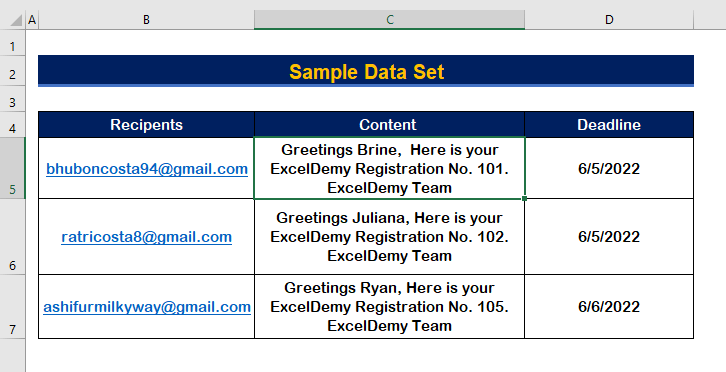
Hapi 1: Krijo një Moduli për të shkruar kodin VBA
- Së pari, shtypni Alt + F11 për të hapur Makro VBA .
- Klikoni në skedën Insert .
- Nga opsionet, zgjidhni Modulin për të krijoni një Modul të ri .

Hapi 2: Futni funksionin SaveAs në kod
- Për të përdorur funksionin SaveAs në këtë libër pune, shkruani ( ) dhe SaveAs , ose zgjidhni RuajAs nga lista e disponueshmefunksionet.

Hapi 3: Shtoni adresën dhe emrin e skedarit në kodin VBA
- Për të futur adresën e skedarit, shkoni në vendndodhjen e skedarit.
- Klikoni në ikonën dosja dhe kopjo adresën.

- Ngjit adresën nën argumentin Emri i skedarit të Funksioni SaveAs .
- Pasi të futni adresën , shkruani emrin e skedarit .
- Më në fund, mbyll adresën dhe emrin e skedarit me presje të përmbysur (" ") .

- Pasi të shtoni adresën, shkruani një presje dhe shkruani 52 për argumentin FileFormat .

- Kështu do të shfaqen kodet përfundimtare .
7797
Hapi 4: Ekzekutoni kodin VBA dhe kontrolloni për gabim
- Një mesazh i menjëhershëm do të shfaqet siç nuk e kemi bërë ne çaktivizoni mesazhin Alerts .
- Më pas, klikoni Jo .

- Më në fund, klikoni në Fund .

Hapi 5: Shkruani një kod për të çaktivizuar mesazhin e shpejtë
- Për të çaktivizuar mesazhin e shpejtë, duhet të çaktivizojmë
DisplayAlerts . - Më jep DisplayAlerts. deklarata e opsionit si False për të çaktivizuar mesazhin nxitës ose alarmues.
- Shkruani kodet e mëposhtme në modulin për të ndaluarurdhri.
7576
Hapi 6: Ekzekutoni kodin VBA pasi çaktivizoni komandën DisplayAlerts
- Këtë herë, ju klikoni në butonin e ekzekutimit ose shtyp F5 për të ekzekutuar kodet VBA .
- Por asnjë mesazh alarmues nuk do të kërkohet tani.

Hapi 7: Kontrolloni përgjigjen përfundimtare në rezultat
- Në grupin tonë të të dhënave të mostrës, ndryshoni emrin e marrësit nga Brine te Bhubon .

- Shtypni F5 për të ekzekutuar programin dhe jo mesazhi do të shfaqet.
- Mbyllni fletën e punës pa e ruajtur.

- Hapni skedarin dhe shikoni që skedari është ruajtur me botimin më të fundit aktual që keni bërë.

Përfundim
Shpresoj se ky artikull ju ka dhënë një udhëzues se si të ruani librat e punës pa një prompt me Excel VBA . Të gjitha këto procedura duhet të mësohen dhe zbatohen në të dhënat tuaja. Hidhini një sy fletores së punës praktike dhe vini në provë këto aftësi. Ne jemi të motivuar të vazhdojmë të bëjmë mësime të tilla për shkak të mbështetjes suaj të vlefshme.
Ju lutemi, na kontaktoni nëse keni ndonjë pyetje. Gjithashtu, mos ngurroni të lini komente në seksionin më poshtë.
Ne, ekipi Exceldemy , u përgjigjemi gjithmonë pyetjeve tuaja.
Qëndroni me ne dhe vazhdoni të mësoni.



